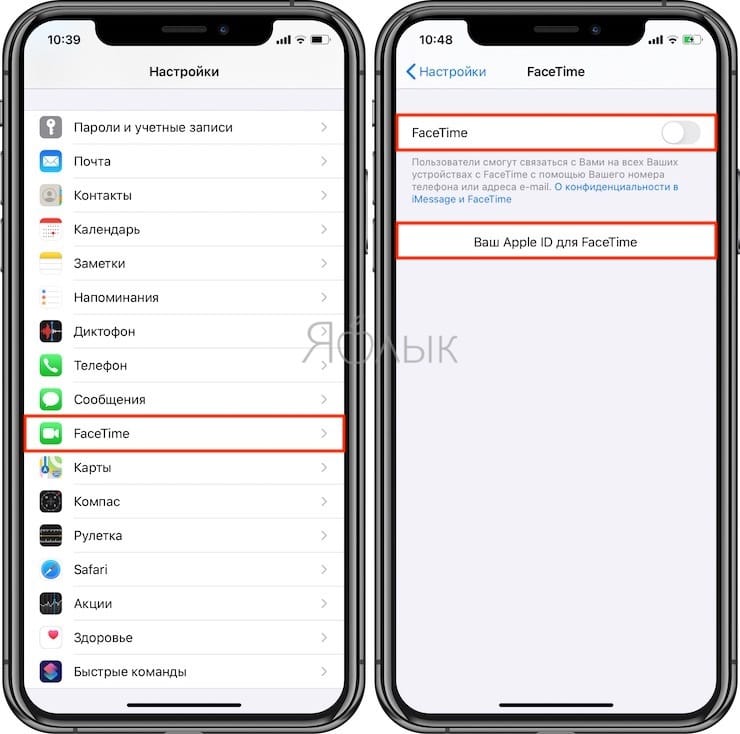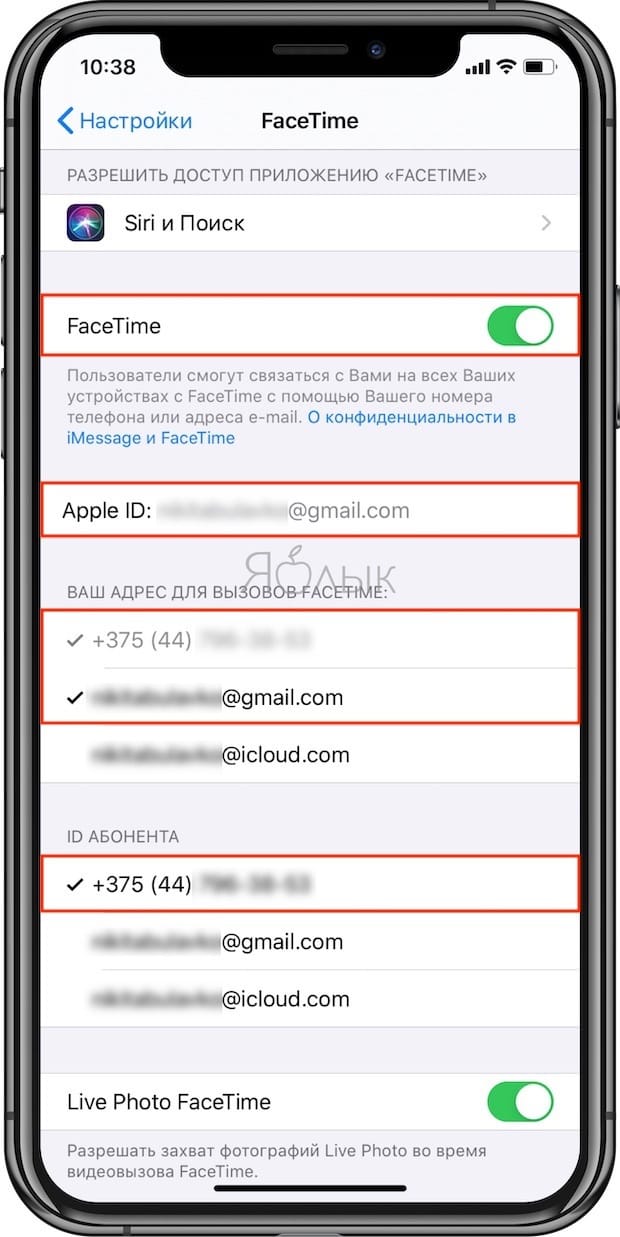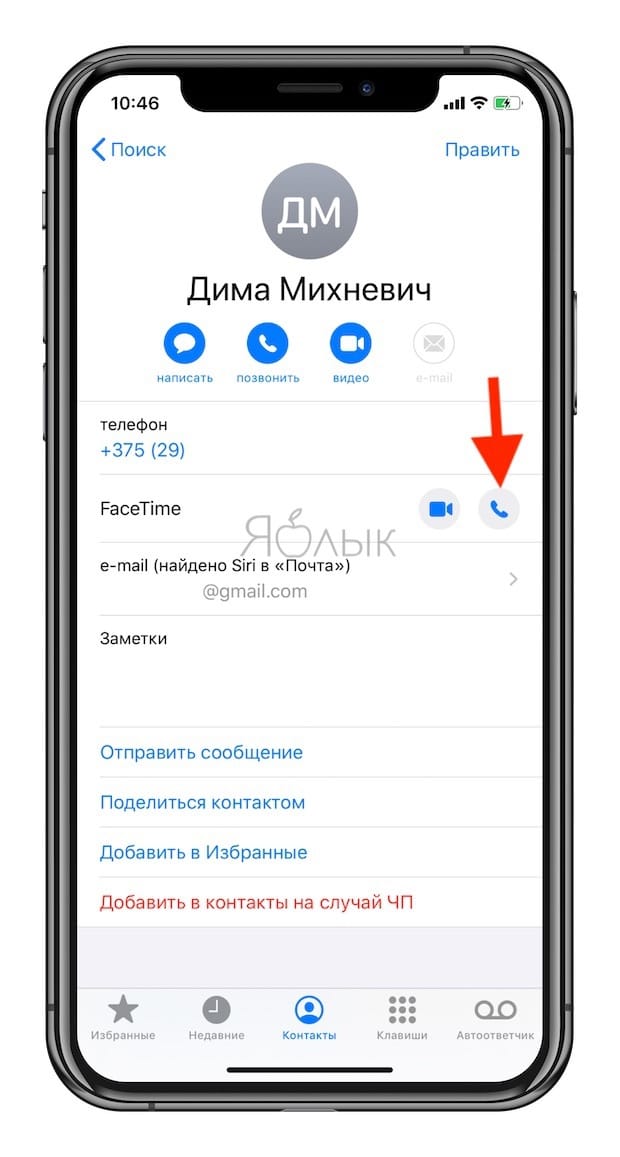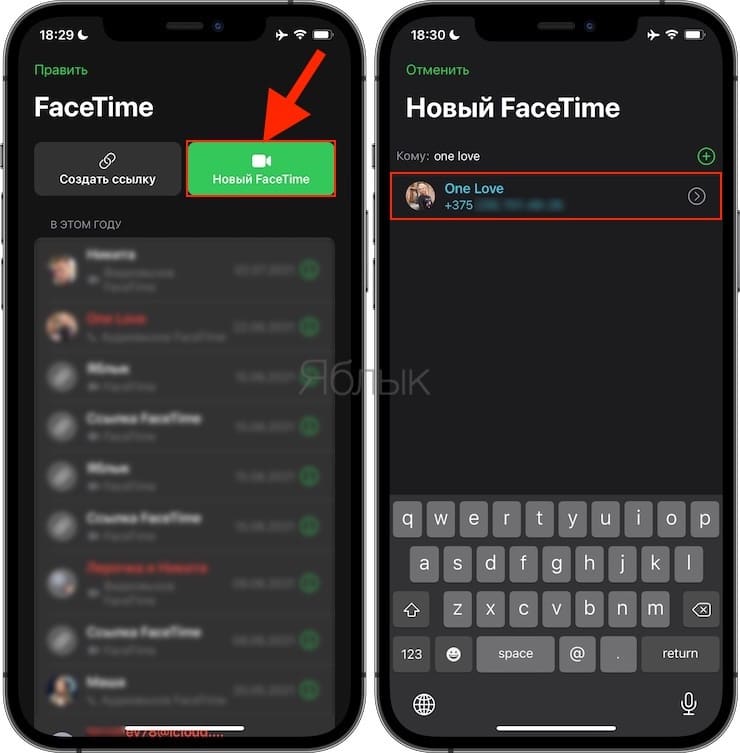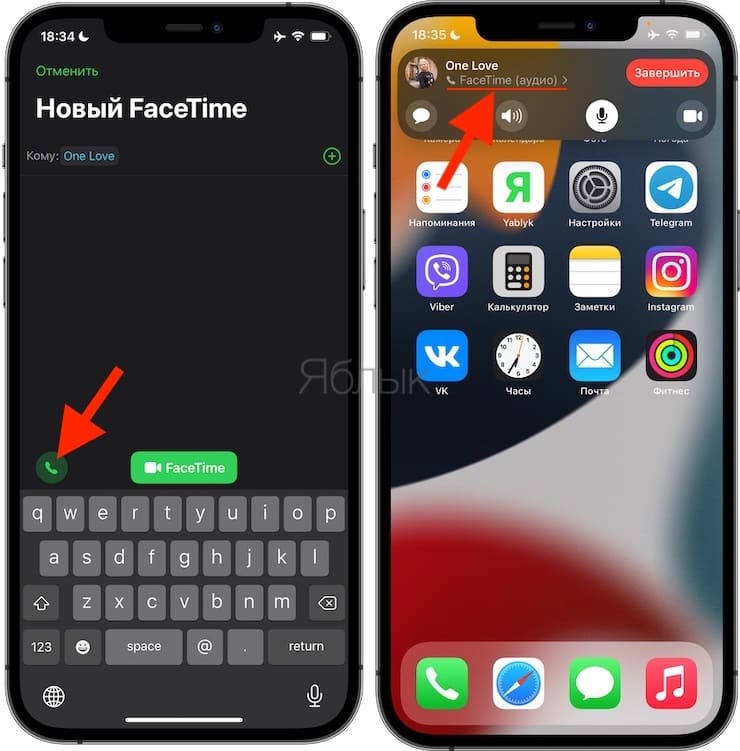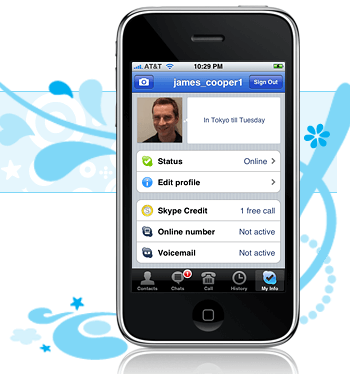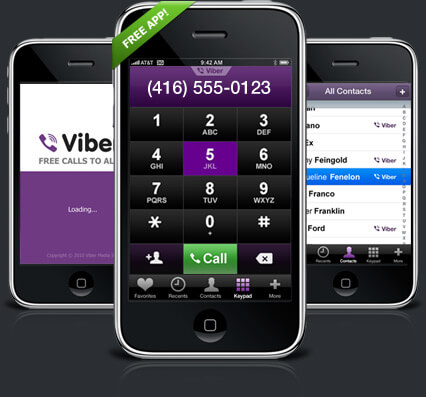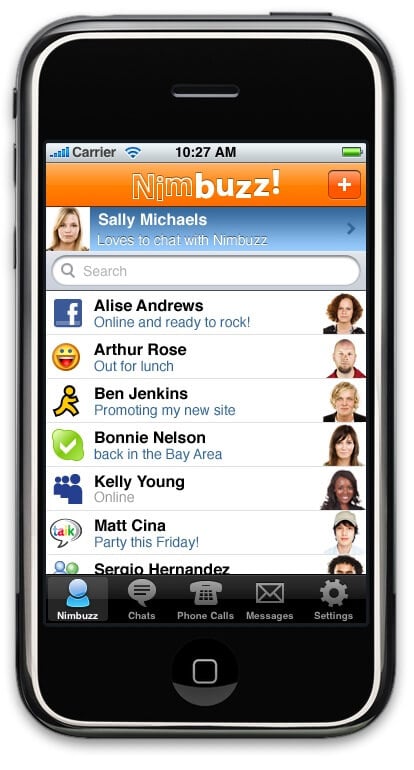- 10 вещей, которые можно делать во время звонка по iPhone
- 1. Начать второй звонок
- 2. Перейти на бесплатный FaceTime-звонок
- 3. Организовать конференц-связь
- 4. Включить громкую связь на iPhone
- 5. Найти номер телефона во время звонка на iPhone
- 6. Мгновенно ответить при помощи SMS
- 7. Заглушить или сбросить звонок
- 8. Установить напоминание о звонке
- 9. Сыграть в игру, полистать Инстаграм или почитать новости в Интернете во время звонка на iPhone
- 10. Смотреть видео в YouTube или слушать подкаст во время звонка на iPhone
- FaceTime аудио или как бесплатно звонить с iPhone или iPad
- Что такое FaceTime Audio?
- Зачем использовать FaceTime?
- FaceTime платный или бесплатный?
- Как включить FaceTime на iOS-устройстве?
- Как осуществлять аудио звонки с помощью FaceTime?
- Как выключить камеру во время видеозвонка FaceTime
- 9 лучших приложений для бесплатных звонков с iPhone
- 1. Viber
- 2. NetTalk
- 3. Fring
- 4. Tango
- 5. Nimbuzz
- 6. Vonage for Facebook
- 7. TalkBox
- 8. Vtok
- 9. Skype
10 вещей, которые можно делать во время звонка по iPhone
iPhone не зря называют смартфоном – во время разговора на нем в любой момент можно одновременно делать кучу других полезных вещей. Каких?
1. Начать второй звонок
На дворе – XXI век, так что вы легко можете запустить сразу две терефонных разговора и мгновенно переключаться между ними одним нажатием.
Чтобы сделать это, во время звонка отнимите телефон от уха, после чего нажмите в меню звонка кнопку Добавить и выберите нужный контакт. Как вариант – наберите номер вручную на цифровой клавиатуре (для этих целей служит кнопка Клавиши).
Полезный совет: переключаться между звонками можно по нажатию клавиши Перекл.
2. Перейти на бесплатный FaceTime-звонок
Для этого нажмите на одноименную иконку в меню звонка.
Примечание: воспользоваться ей получится тогда, когда ваш собеседник – тоже владелец iPhone.
Перевести звонок на FaceTime имеет смысл сразу по нескольким причинам – так вы можете сэкономить деньги (общение по FaceTime идет через интернет, а за обычные звонки, например, другому оператору, по межгороду и т.д. придется заплатить), воспользоваться прикольными функциями вроде Memoji, Live Photos и особых предупреждений о входящих звонках.
3. Организовать конференц-связь
Об этой возможности iPhone знают на удивление мало людей. А ведь конференц-связь на «яблочном» смартфоне действительно есть – и по ней можно устроить одновременную беседу до 5 человек.
Как это сделать? Очень просто – сначала позвоните другому участнику беседы (как это показано в п.1), а затем в меню звонка нажмите кнопку Объединить.
Если нужно добавить третьего, четвертого и пятого собеседника, просто повторяйте эту процедуру.
4. Включить громкую связь на iPhone
Очень полезная функция – особенно для тех пользователей, которые часто и подолгу разговаривают по телефону. Чтобы все время не держать iPhone возле уха, во время разговора нажмите в меню звонка кнопку Динамик.
5. Найти номер телефона во время звонка на iPhone
Это случалось с каждым – вы общаетесь по телефону, и во время беседы ваш собеседник вдруг просит вас найти ему номер кого-то третьего.
Чтобы сделать это на iPhone, необязательно бросать трубку и заходить в Контакты, как это обычно делают неопытные владельцы «яблочного» гаджета. Всё, что требуется – в меню звонка нажать на кнопку Контакты и найти нужный номер.
А дальше можно включить громкую связь, как в п.4, и продиктовать номер. Испытывая про себя гордость от того, что вы всё сделали «смарт», а не «как обычно».
6. Мгновенно ответить при помощи SMS
Еще одна очень распространенная жизненная ситуация – вам звонят, а отвечать прямо сейчас неудобно. Для таких случаев у iPhone предусмотрены готовые сообщения (Быстрые ответы).
Когда вы окажетесь в подобной ситуации еще раз, не принимайте и не сбрасывайте вызов. Вместо этого в окне вызова нажмите на надпись Сообщения (она находится над кнопкой Принять) и укажите один из стандартных вариантов:
- Я не могу сейчас говорить;
- Нахожусь в пути;
- Перезвоню позже.
- Или укажите свой вариант («Другое»).
Также текст трех первых сообщений можно изменить в параметрах iPhone. Для этого откройте Настройки и выберите Телефон → Ответ сообщением.
7. Заглушить или сбросить звонок
Не собираетесь ничего сообщать звонящему, и по-прежнему не хотите больше отвлекаться на мелодию звонка? Просто нажмите один раз на любую кнопку изменения громкости! Звонок продолжится, но уже без звука.
Для того чтобы неглядя сбросить входящий звонок, нажмите быстро два раза кнопку Включения iPhone.
8. Установить напоминание о звонке
Помните, как мы делали мгновенный ответ по SMS? Слева от Сообщений была еще одна опция – Напоминание. Она делает ровно то, о чем можно подумать – через некоторое время (1 час) напоминает о звонке.
9. Сыграть в игру, полистать Инстаграм или почитать новости в Интернете во время звонка на iPhone
Завершим нашу подборку при помощи двух необычных способов. В конце концов, даже во время звонка на iPhone доступна каждая программа – в том числе и игры!
Всё, что требуется от вас – выйти из меню вызова на главный экран. На iPhone 8 и более ранних моделях это можно сделать нажатием на кнопку Домой. На iPhone X и более новых смартфонах Apple – сделав свайп от нижней части экрана к центру.
Вышли? Теперь запускаем какую-нибудь простенькую игрушку или листаем ленту Instagram и наслаждаемся. Особенно помогает, когда разговор – очень скучный :).
10. Смотреть видео в YouTube или слушать подкаст во время звонка на iPhone
А вы знали, что на iPhone можно одновременно воспроизводить и звонок, и музыку из приложений вроде YouTube? Это открывает большой простор для экспериментов! Например, примите звонок от мамы – и поставьте фоном с «ютуба» видео грома и молнии :).
Источник
FaceTime аудио или как бесплатно звонить с iPhone или iPad
На протяжении долгого времени функция FaceTime в iOS является популярным и очень удобным средством общения. Многие пользователи по достоинству оценили возможность совершенно бесплатно осуществлять видеозвонки своим родным и близким по всему миру. Тем не менее, не стоит забывать, что помимо видео, в FaceTime также реализована функция аудио звонков.
Примечательно, что ее можно использовать для осуществления голосовых звонков с целью экономии, например, для звонков на «другие» сети или находясь в роуминге.
Что такое FaceTime Audio?
Эта полезная функция позволяет осуществлять голосовые звонки посредством iPhone, iPad, Mac или iPod touch с помощью Wi-Fi или 3G/4G при наличии Интернет-соединения. Технология, известная как VoIP, уже довольно давно используется в сфере телекоммуникаций, однако в FaceTime она оптимизирована для большего удобства общения среди поклонников продукции Apple.
Для осуществления голосовых звонков достаточно активировать на своем устройстве FaceTime и подключиться к интернету. При этом даже необязательно знать номер телефона абонента – функция использует его электронный адрес (если сервис FaceTime активирован на его устройстве).
Зачем использовать FaceTime?
Прежде всего, сервис является абсолютно бесплатным. Это значит, что вы можете сэкономить платные минуты тарифного плана, используя его для осуществления звонков через Wi-Fi, находясь дома, на работе или в кафе. Примечательно, что таким образом можно бесплатно звонить даже за границу.
Нельзя не отметить высокое качество связи. Используемый Apple кодек AAC-ELD обеспечивает аудио с высоким разрешением, но низким битрейтом и минимальной задержкой. Благодаря этому с FaceTime Audio голос звучит намного богаче и чище, чем при использовании обычной телефонной связи.
Безлимитный тарифный план на iPhone и iPad (с поддержкой сотовой передачи данных) позволяет общаться даже без подключения к Wi-Fi. Кроме того, для осуществления голосовых звонков необязательно иметь iPhone – владельцы iPod touch или iPad также могут воспользоваться преимуществом FaceTime.
FaceTime платный или бесплатный?
Сервис FaceTime совершенно бесплатный. Поскольку соединение осуществляется через интернет, для качественной связи оно должно быть достаточно устойчивым. Кроме того, используя 3G/4G, необходимо помнить о тарифном плане, если он, конечно, не является безлимитным.
Как включить FaceTime на iOS-устройстве?
1. Откройте приложение Настройки и перейдите в раздел FaceTime.
2. Нажмите на пункт «Ваш Apple ID для FaceTime», введите данные учетной записи и нажмите «Войти».
После того как опция FaceTime будет активирована можно смело выбирать абонентов (владельцев устройств Apple, с включенной опцией FaceTime), с которыми вы хотите связаться. При этом для осуществления вызова можно указывать как номер телефона, так и электронный адрес.
Как осуществлять аудио звонки с помощью FaceTime?
Активировать функцию очень просто. Обычно это происходит сразу при установке настроек смартфона (требуется ввод данных Apple ID). Для проверки достаточно открыть карточку какого-либо контакта, у которого есть iPhone или iPad.
1. Найдите опцию FaceTime под телефонным номером абонента – справа должны быть две иконки (камера и телефон).
2. Нажмите на значок телефона для осуществления голосовых звонков. Соответственно, для видеозвонка необходимо нажать на иконку с камерой.
Кроме того, можно осуществлять голосовые звонки с помощью приложения FaceTime. Для этого необходимо открыть программу, затем нажать на кнопку Новый FaceTime, чтобы добавить контакт или найти его через функцию поиска.
Нажмите на значок телефонной трубки, чтобы начать аудиозвонок FaceTime.
Как выключить камеру во время видеозвонка FaceTime
В случае, если вы уже начали видеозвонок FaceTime, но желаете отключить видеоизображение со своего устройства (чтобы вас не было видно), нажмите на значок видеокамеры во время звонка.
Источник
9 лучших приложений для бесплатных звонков с iPhone
Одно из главных преимуществ «эпохи приложений», в которой мы живем, состоит в том, что приложения существуют для выполнения буквально любых задач (помните рекламную кампанию для iPhone «There’s an app for that»?). И одной из интересных категорий мобильных программ являются VoIP-приложения, которые позволят осуществлять голосовые вызовы по интернету, минуя традиционную телефонную связь. Очевидным плюсом такого типа общения является экономия денег на звонки. Кроме того, многие программы дают вам возможность связываться со своими близкими даже в ситуациях, когда сигнал сотовой связи плохо принимается или вовсе отсутствует. В этом материале мы расскажем о 9 мобильных приложениях, которые позволяют нам воспользоваться своими гаджетами для осуществления голосовых или видеозвонков бесплатно или по чрезвычайно низким тарифам.
1. Viber
Это приложение находится на вершине нашего рейтинга не только потому, что оно позволяет вам звонить абсолютно бесплатно, но и потому что оно интегрируется в вашу телефонную книжку. Это означает, что для использования службы Viber вам не придется каждый раз выполнять вход, как это делается в том же Skype. Помимо iOS, в ближайшее время компания планирует выпустить и приложение для Android, что позволит ей еще больше расширить свое присутствие на мобильном рынке. Также стоит отметить, что качество звука при использовании данной программы зачастую нисколько не уступает традиционным GSM-сетям. Главный очевидный минус программы состоит в том, что для использования ее в целях осуществления вызовов обе стороны должны установить данное приложение.
2. NetTalk
Хотя все прелести данного приложения могут почувствовать на себе только жители США и Канады, мы не можем не рассказать о нем, хотя бы чтобы выразить надежду на то, что однажды эта благодать снизойдет и на наш регион. В отличие от Viber, который позволяет вам звонить только другим пользователям, у которых установлено то же самое приложение, программа NetTalk способна звонить на все городские телефоны в США и Канаде абсолютно бесплатно. Устроено приложение очень грамотно и требует минимума настроек со стороны пользователя. Качество звучания голоса такое же великолепное, как у Viber, и распространяется данное приложение бесплатно. С помощью NetTalk вы также можете записывать разговоры и импортировать контакты из своей телефонной книги, чтобы потом звонить им через Wifi и 3G. Остается только вытереть слезы зависти и двигаться дальше.
3. Fring
Программа Fring, которую вряд ли можно назвать новичком на рынке VoIP, работает в собственной сети, как конкурирующий Skype. На первых порах компания позволила осуществлять звонки по Skype через приложение Fring, однако через некоторое время Skype решил прикрыть эту лавочку. С тех пор Fring успел выпустить множество версий своего приложения для нескольких платформ, включая iOS и Android. А последнее обновление программы стало включать долгожданную поддержку голосовых вызовов через 3G. Еще одно сходство с функционалом Skype состоит в возможности осуществления дешевых международных звонков на телефоны с использованием службы Fring Out. По нашему мнению, главный недостаток Fring состоит в невозможности видеть, в какой из сетей (Aim, Gtalk, Facebook и т.п.) в настоящий момент находятся ваши друзья. Во всем остальном Fring является отличным решением.
4. Tango
В отличие от вышеописанных приложений, Tango специализируется на бесплатных видеовызовах при помощью iPhone и Android. Это единственное приложение, которое позволяет общаться владельцам устройств на базе разных платформ. Тем не менее, многие пользователи жалуются на то, что программа работает нестабильно и имеет крайне капризный характер. В защиту Tango отметим, что с выходом обновленной версии эти показатели заметно улучшились. Поэтому если вы являетесь владельцем iPhone и хотите общаться по видеосвязи со своими друзьями, имеющими смартфоны на Android, то жмите по вышеприведенной ссылке и загружайте это приложение, если у вас его еще нет.
5. Nimbuzz
Nimbuzz, как Fring, когда-то позволял осуществлять звонки по сети Skype, пока последний не заблокировал эту функцию. Nimbuzz является одним из ведущих игроков на рынке межплатформенных IM-приложений. Как и Fring, эта программа позволяет осуществлять бесплатные вызовы на другие устройство с установленным приложением Nimbuzz, а также дешево звонить на телефоны по всей планете. Многие, кто когда-либо воспользовался Nimbuzz, остаются верны ему на долгие годы. Во многом это связано и с тем, что приложение отличается полностью настраиваемым пользовательским интерфейсом, который не встретишь у конкурирующих продуктов. Недавно компания Nimbuzz объявила, что достигла рубежа в 50 миллионов пользователей. Искренне поздравляем разработчиков и добавляем ко всему вышесказанному, что Nimbuzz является поистине межплатформенным продуктом, работающим на каждой мобильной платформе, доступной на рынке.
6. Vonage for Facebook
Vonage является одним из ведущих имен на рынке VoIP и имеет собственное приложение для iPhone. Однако этот бесплатный программный продукт отличается от других тем, что позволяет вам за нулевую плату звонить своим друзьям в Facebook. Для этого вам необходимо заставить своих друзей установить данное приложение, и когда они это сделают – ваша жизнь немедленно превратится в сказку. Отдельно хочется отметить качество звука, которое просто великолепно, а также простоту интерфейса, позволяющую максимально быстро осуществлять вызовы.
7. TalkBox
Это приложение отличается от других наиболее кардинально. Популярность TalkBox начала расти только недавно, но все большее количество пользователей находят множество плюсов в этом приложении. В TalkBox вы просто нажимаете на кнопку и можете разговаривать со своим другом в реальном времени, воспользовавшись чем-то вроде голосовых SMS. Попользовавшись TalkBox несколько месяцев, мы не смогли заметить ни одной ошибки или некорректной работы приложения. В функционал TalkBox также входит голосовой чат, передача фотографий в один клик, обмен аудио в Facebook, а также сохранение диалогов. Короче говоря, не можем удержаться и не порекомендовать вам это приложение.
8. Vtok
А вот еще одна программка, способная завоевать сердца пользователей быстро и надолго. Vtok позволяет вам осуществлять видеовызовы своим друзьям по Gtalk. Если вы пользуетесь Android и только что обновились до версии 2.3, не переживайте: в Gingerbread эта функция тоже отлично работает и позволяет вам звонить своим друзьям в Gtalk независимо от того, пользуются они в настоящий момент мобильным устройством ли сидят за компьютером. Приложение удобно скомпоновано и работает безупречно. Также есть возможность сначала переписываться по Vtok, а затем перейти к камере (поддерживается как тыльная, так и фронтальная камера мобильных гаджетов). Безусловно, это просто находка для активных пользователей Gmail.
9. Skype
Конечно, об этом гиганте мы тоже не могли не упомянуть. Обладая более 600 миллионами активных пользователей и продавшись недавно корпорации Microsoft за 8 миллиардов долларов, Skype является настоящим королем VoIP, причем как в мобильном, так и десктопном сегменте. В приложении для iPhone поддерживается видеовызов, чего пока не скажешь о версии для Android. Тем не менее, и там, и там качество звучания просто превосходно, однако об одном недостатке пользовательского интерфейса приложения мы не можем не упомянуть. Многих сводит с ума то, что при работающей камере iPhone в приложении невозможно осуществлять текстовую переписку. Возможно, в ближайшее время Skype поймет, что это крайне неудобно, и внесет соответствующие изменения. А в остальном, как и следовало ожидать, придраться просто не к чему.
Разумеется, если вы зайдете в App Store и осуществите поиск по фразе «бесплатные звонки», вы найдете в разы больше приложений. Однако в данном материале мы собрали самые желанные программные продукты для iPhone, использующие технологию VoIP. Если вы с чем-то не согласны и имеете какие-то свои соображения на этот счет – не стесняйтесь и высказывайте их в комментариях.
Источник